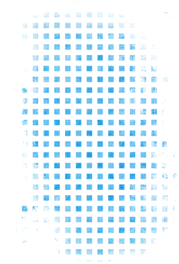Photoshop制作手绘MM简单合成签:那年夏天
作者 爱情魔方(盈) 来源 思缘论坛 发布时间 2010-05-27
效果图

制作教程:
1、人物处理。打开人物图片,复制一层,图层混合模式为叠加,不透明度48%。再复制这层改图层混合模式为变暗,不透明度24%。然后合并可见图层,执行:滤镜-锐化,一次。新建可选颜色调整层,数值:红色-100 24 46 8;黄色:0 0 -100 0;中性色:50 10 -4 -18。最后合并可见图层。
2、新建500*320的透明画布。
3、拖入背景素材,摆放到合适的位置。
4、拖入城堡素材,放到画布的左侧,图层混合模式为柔光。再复制这层城堡素材,图层混合模式不变,不透明度50%。
5、拖入处理好的人物素材,适当缩小,放到左边。用柔角橡皮擦工具把人物四周不需要的给擦掉。
6、拖入蓝方格素材,此图层拉到人物素材层下,摆好位置。
7、新建曲线调整层,输入226 输出233。
8、排字+ID,用矩形选框工具拉个框,编辑-描边1像素。
9、新建空白层,填充颜色D2E8F4,用柔角橡皮擦擦掉中间部分,完工。

人物素材:

城堡素材:

背景素材:
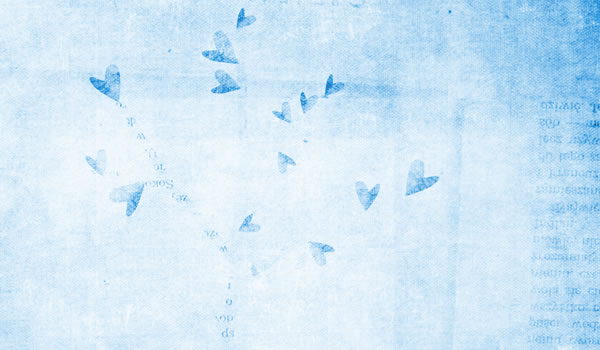
蓝方格素材: